
前回までで、HWのセットアップ→ストレージの確保まで進めました。
言葉にすればたったこれだけのことなのに、2話分使うって何?
・・・私の力不足と知識不足で手間ばっかりかかっててすいませんorz
もうちょっとで終わりますので、ぜひ最後までお付き合いくださいませ。
というわけで今回は

前回までで、HWのセットアップ→ストレージの確保まで進めました。
言葉にすればたったこれだけのことなのに、2話分使うって何?
・・・私の力不足と知識不足で手間ばっかりかかっててすいませんorz
もうちょっとで終わりますので、ぜひ最後までお付き合いくださいませ。
というわけで今回は
前回は・・・
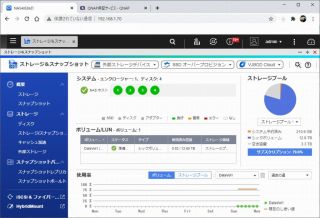
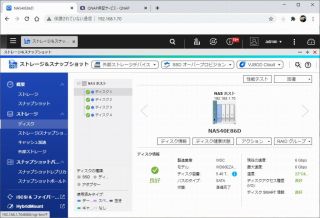
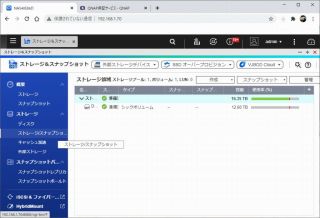
ストレージ作成まで終わりました。
次にするのはTS-212Pのデータの移行。
QTSウインドウまで戻って、FileStatinを立ち上げます。
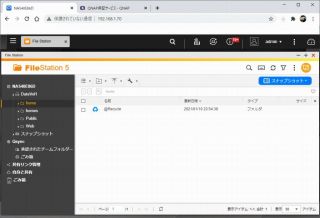
このソフトでフォルダを作って、TS-212Pからコピーすればいいかと思っていたのですが、そういえば バックアップ専用アプリがあったことを思い出して、とりあえずAppCenterを立ち上げることに。
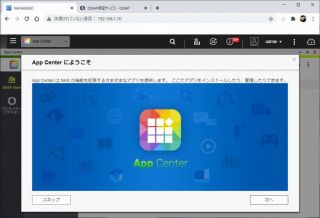
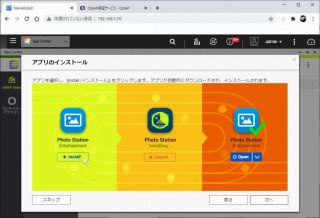
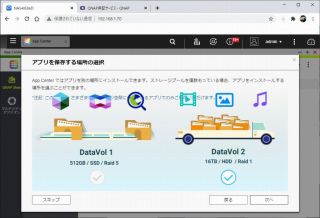
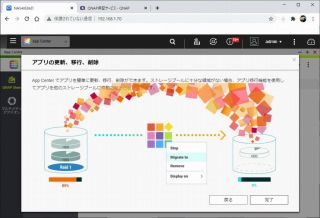
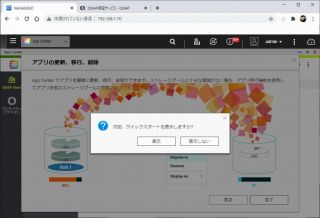
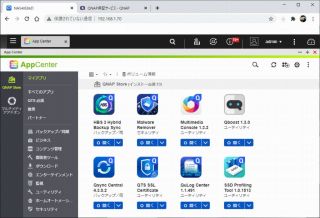
色々表示されましたが、最後の表示でバックアップアプリはすでにインストール済みであることがわかったり。
で、ふと考えてみると、TS-212Pのバックアップを取りたいんだからTS-212Pのバックアップアプリを使った方がいいのかな?と、TS-212PのQTSウインドウを確認。
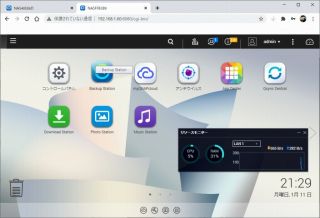
やはりこちらにもバックアップアプリがインストール済み。
立ち上げてみます。
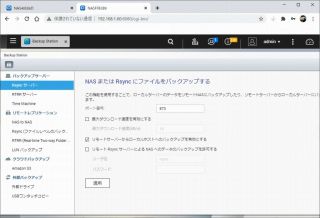
う〜ン、いまいちよくわかりません。
TS-431KのバックアップアプリはTS-212Pと違うので、こちらも立ち上げてみることに。
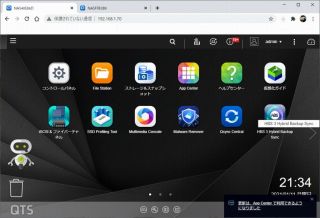
右下にあるHBSのアイコンがバックアップアプリ。
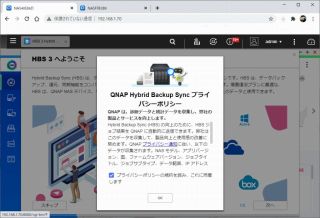
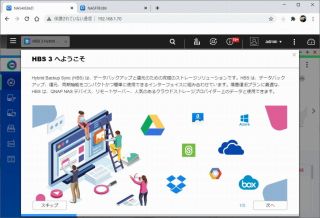
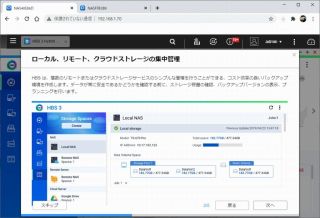
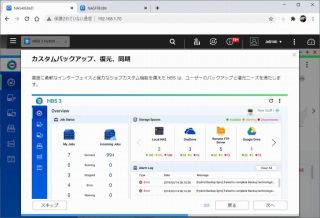
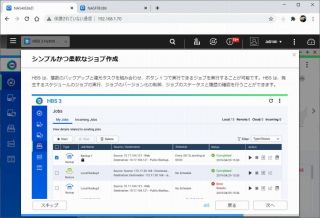
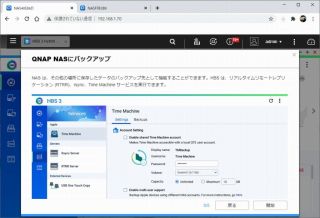
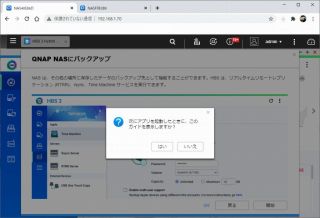
説明を見る限り、何でもできそう。
説明が終わって、まずは概要。
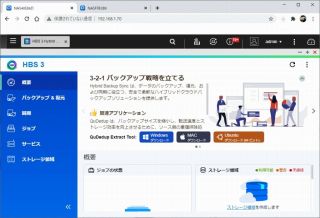
バックアップ戦略を立てる。
バックアップがしたいというより、NASの中身を転送したいだけなので、1回こっきりバックアップできればOK。
とりあえずストレージの設定をします。
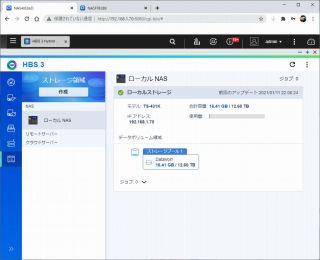
ローカルストレージは1つしか作ってないのでそのまま作成ボタンを押します。
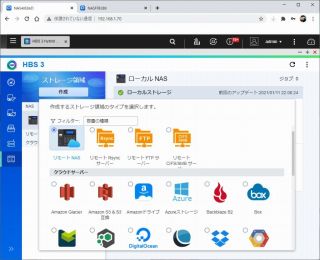
作成するストレージ領域のタイプ。
今回は別のNASのバックアップを取りたいので、リモートNASを選択。
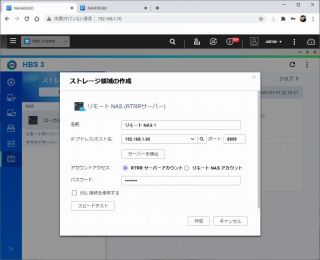
リモートNASの設定。
そもそもRTRRって何?っていう知識レベルだから、何を設定していいのかわからない。
とりあえず、IPアドレス設定して、リモートNASアカウントでパスワード設定。
(画面ではRTRRになってますが^^;)
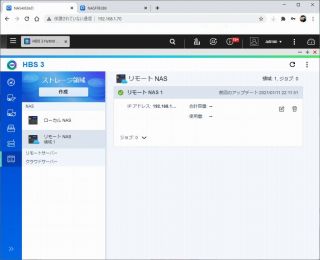
設定すると左側にリモートNASが表示されます。
あとは実際にバックアップをするだけ。
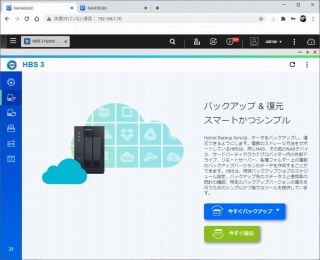
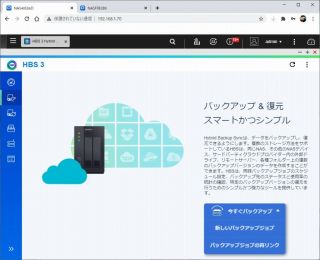
今すぐバックアップ→新しいバックアップジョブを選択。
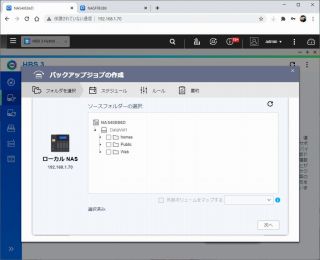
・・・・orz
バックアップ&復元では、リモートNASのバックアップはとれないみたい。
では別のバックアップ方法はどう?
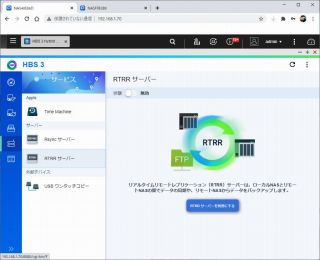
RTRRサーバ。
ローカルNASとリモートNASの同期ができるらしい。
RTRRサーバを有効にして、アカウントを作成します。
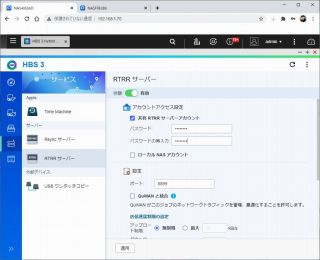
実はRTRRが何を意味してるか分かってないので、とりあえず共有RTRRサーバアカウントを作成。
その他の設定項目はさっぱりわかんないので手を付けずに下へ。
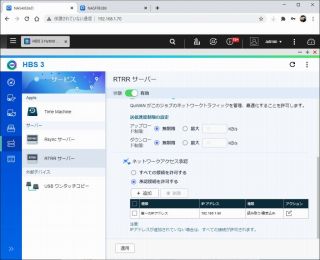
ネットワークアクセス承認で、リモートNASのIPを許可しておきます。
で、適用を押します。
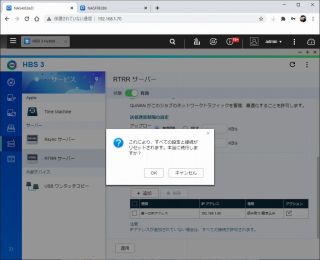
なぜすべての設定と接続がリセットされるかわかりませんが、OKをぽちり。
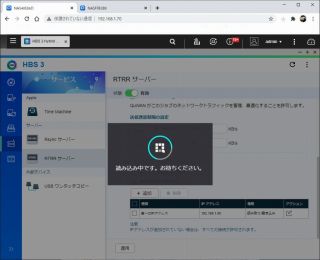
読み込み中ダイアログ。
しばらくかかりそうなので、今のうちにTS-212P側の設定も進めてしまおう。
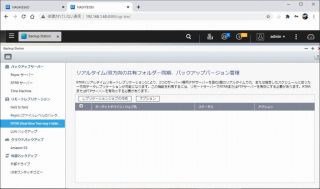
TS-212PのバックアップステーションからRTRR→レプリケーションジョブ作成と進みます。
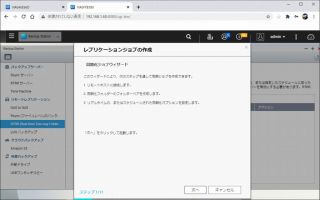
ジョブ作成の説明。
次へ。
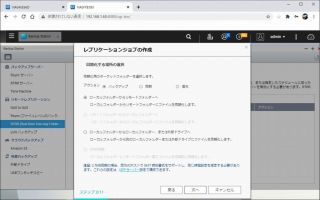
同期化する場所の選択。
ローカルフォルダからリモートフォルダへバックアップを取る設定にします。
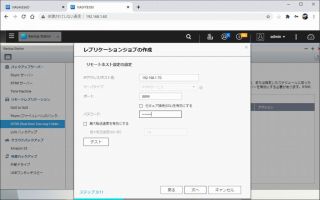
リモートホストの設定。
先ほどTS-431Kで作ったパスワードを設定して、テストします。
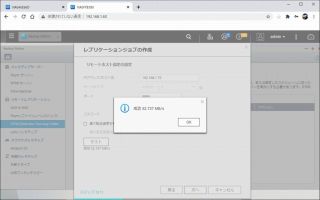
成功。とりあえず2つのNASはつながったようです。
OKを押して進めます。
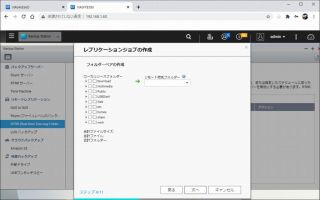
フォルダペアの作成。バックアップ元とバックアップ先のフォルダペアをここで設定します。
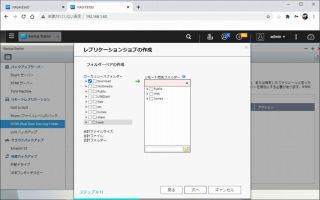
ここで、ペアの設定をしようとしたのですが、リモート側は当然のことながら初期設定時のフォルダ構成になっていて、ペアに必要なフォルダがありません。
で、ここから新しいフォルダを作ることもできなかったので、TS-431K側で必要なフォルダを作成することに。
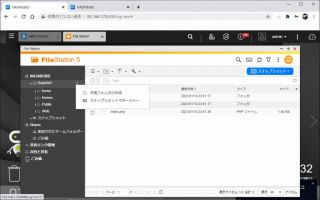
FileStatin5。このアプリ自体は両方のNASで全く同じです。
TS-212P側で慣れているので、悩むことなく使えます。
共有フォルダの作成。
DataVol1フォルダを右クリックして、共有フォルダの作成を選択します。
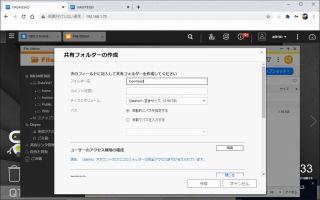
フォルダ名に必要なフォルダ名を設定して、作成。
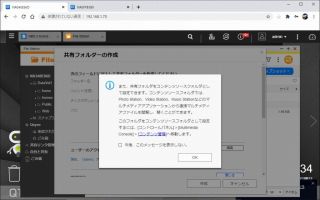
ダイアログ。前項がないのに”また”から始まるところを見ると機械翻訳をそのまま使用してる?
とりあえず1つ作成完了。
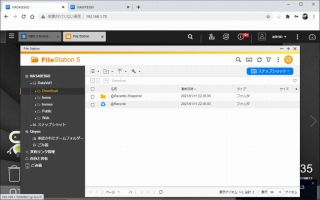
問題なく作成できました。
残りのフォルダーも一式作成します。
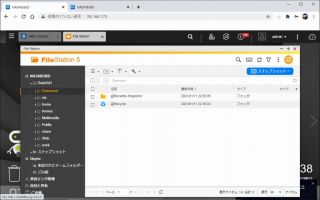
全フォルダ作成が終わったら、TS-431Kに戻って、レプリケーションジョブ作成を進めます。
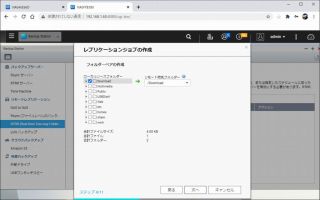
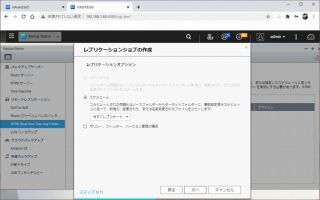
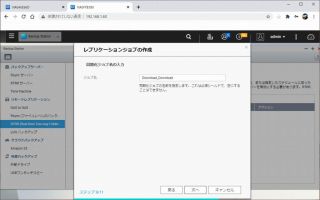
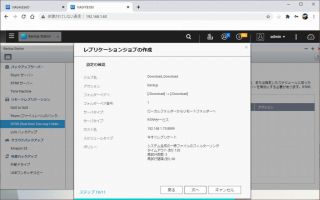
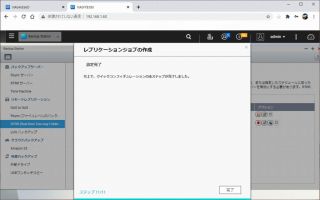
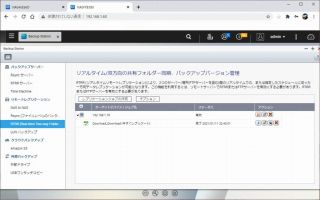
ジョブ1つでフォルダペア1つ。
ちとめんどくさいぞ。
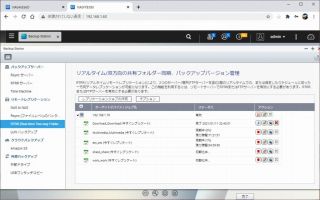
全フォルダ分のジョブ作成。
着々とバックアップが進んでいきます。
バックアップ自体に結構時間がかかるので、その間にユーザーの設定をコピーしておきます。
私の場合は、外部アクセス用のユーザーとローカル用のユーザ、アドミニストレータ位しか作ってないので、手動で設定してもいいのですが、せっかく機能があるので利用することに。
旧NASのユーザー設定をエクスポート。
コントロールパネルのユーザから作成ボタンを押すとインポート/エクスポートのメニューが選択できます。
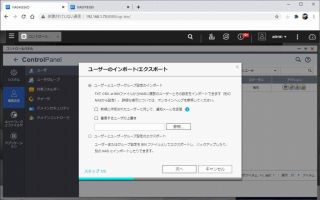
ダイアログが開いたら、エクスポートを選択。
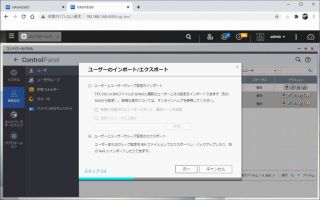
次へを押すと、保存先を聞いてくるので、わかりやすいところに保存しておきます。
終わったら、新NAS側でインポート。
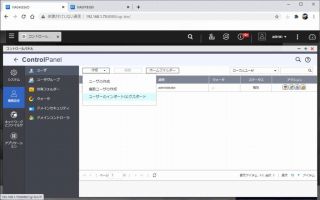
参照を押して、先ほど保存したファイルを選択します。
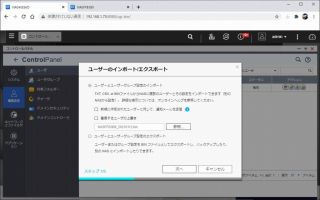
次へを押すとインポート時の注意点が表示されます。
ざっと読んだら、次へを押せばインポート完了

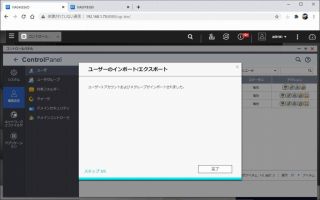
さて、これでバックアップが終われば完了かと思ったのですが。
なぜかファイルが歯抜け状態になりまして。
2回ほど試してみたものの結果が変わらなかったので・・・
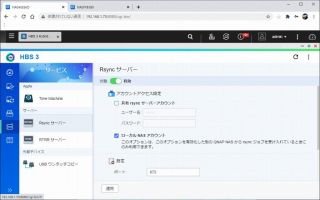
Rsyncさーば・・・は読んでみたものの私には理解できなかったので。

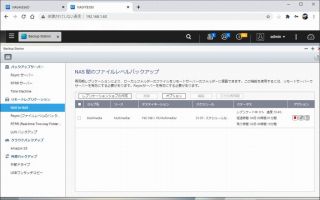
結局、NAStoNASという、一番わかりやすい(というか、なぜ最初からこれを使わないんだ俺?)方法でバックアップを取りまして。
めでたくNAS移行完了〜〜
高機能なNASは、それを管理するユーザー側にもある程度の知識が要求されます。
中身はLinuxなので、Windowsの知識はあまり役に立ちません。
でも、こういう試行錯誤で悩みながらいじるのって、楽しいよね〜^^;
PS:旧NASは、この後異常が出てたので調べたところ、SMARTで書き換えエリアの不足状態が出てまして。
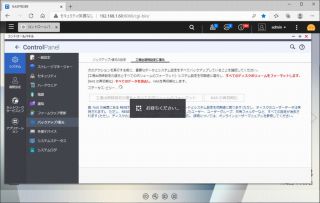
NASを工場出荷状態に戻して、HDDを初期化しても治らなかったので、HDD1台づつ別マシンにつないでローレベルフォーマットしてしまいました。
結果、代替えセクタを少々使用している状態で落ち着いたので・・・
DownloadStation5をインストールしてダウンロード専用機になってます^^;